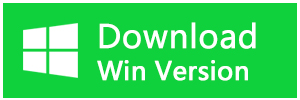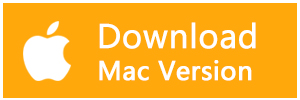許多人會問硬碟格式化後檔案去哪了?然而在告知大家檔案在哪裡之前,不知道大家是否能區分完整格式化與快速格式化?
計算機最大的誤區是格式化會刪除檔案。讓我澄清一下。硬碟上的檔案以檔案+地址的形式存儲。檔案是您要保存的信息,地址部分存儲該信息的下一個儲存位置或應該在其之後的其他檔案的地址。從您的計算機中刪除任何檔案時,其內容實際上並沒有被刪除。實際刪除的是保存檔案的地址位置的索引或指針,檔案系統將刪除的檔案部分的內存空間標記為空閒,即可供使用。同樣,格式化磁碟時,計算機只是刪除地址部分,現在由於該位置沒有地址,計算機只需在那裡寫入新地址並覆蓋檔案空間中的檔案。
“快速格式化”和“完整格式化”之間的區別?
大多數專家表示,完整格式用於完全擦除您的硬碟上所有的數據。完全格式化後沒有任何檔案救援程式可以救援檔案了。
完整格式還會檢查硬碟磁碟機是否存在壞扇區。正如我們所知,舊的東西往往會更頻繁地破裂崩壞,同樣硬碟機也是。舊硬碟更容易出現壞扇區(儘管全新硬碟磁碟機仍然存在這種可能性,但前提是檔案以損壞的方式寫入硬碟磁碟機。如果完整格式發現壞扇區,格式化動作會修復它。修復意味著您的硬碟磁碟機再次完全正常運行並且可以使用其上的所有空間。掃描壞扇區的完整格式所需時間是快速格式兩倍甚至更久。
快速格式化幾乎與完整格式完全相反(這幾乎是因為它必須做一些事情才能被稱為快速格式)。快速格式化只會刪除檔案系統的日誌部分,而不是將您的硬碟中的數據統統丟棄。NTFS、ext3 和 ext4 以及 HFS+ 都是日誌檔案系統。這意味著會保留一個“日誌”,以便跟踪哪些檔案甚至存在以及它們在硬碟上的位置。快速格式化只是簡單地擦除了這個日誌,並在上面替換了一個新的、簡單的、空白的檔案系統。
快速格式化不會真正重建檔案系統,不會掃描壞扇區,也不會刪除那裡的檔案。因此,假設沒有將新檔案寫回硬碟磁碟機以覆蓋“隱藏”的舊檔案,則可以使用檔案救援軟體查找並救援之前硬碟磁碟機上的幾乎每個檔案。因此,這也就是說,在刪除或快速格式化後檔案也可以救援。但是,如果您在刪除檔案後對裝置進行了任何類型的操作,即重灌作業系統、複製黏貼檔案等,那麼已刪除的檔案將被新檔案覆蓋,即使使用檔案救援軟體也無法救援。
快速格式化的時間更短,它會刪除該磁碟機中的所有檔案,但不檢查壞扇區或救援壞扇區。因此我們建議如非遇到了壞扇區等問題需要格式化,平時普通的格式化請執行快速格式化即可。
可救援格式化檔案的條件
即在刪除或快速格式化後檔案也可以救援。請記住:
1、刪除檔案或快速格式化後不要使用該存儲裝置,即在檔案丟失後不要執行任何操作。
2、一旦您遇到檔案丟失,請尋找最佳的檔案救援軟體來安全地救援您的檔案。
3、我們不建議您嘗試任何類型的試用方法,因為它會降低檔案救援的可能性。
4、保留更新的檔案備份以避免檔案丟失。
如何找回格式化磁碟機的檔案?
Bitwar Data Recovery支持救援硬碟格式:圖片、視頻、音訊、檔案、壓縮檔等等都在可恢復清單,囊括所有類別。
如何救援格式化的硬碟檔案
我們強烈建議您使用目前最佳的檔案救援軟體Bitwar Data Recovery。
Bitwar Data Recovery是一款專業的檔案救援軟體,它可以通過找到並分析硬碟存儲空間目錄區殘留檔案的部分資訊來重新找到檔案資料及資料夾的層次結構,從而達到救回檔案資料的目的。它不僅支持格式化硬碟、包括永久刪除的、資源回收筒清空的以及硬碟分割區丟失造成的各種類型的丟失檔案,它都可以救援。
因此要救援格式化的硬碟檔案,首先請確保您已在電腦上成功安裝了Bitwar Data Recovery。如還未安裝,請到https://tw.bitwar.net/data-recovery-software/下載並安裝這個好用的檔案救援軟體。請注意:安裝時避免將軟體保存和安裝到格式化的硬碟分區,以免覆蓋待救援的格式化檔案。
第一步:選擇救援模式
啟安裝好的Bitwar Data Recovery程式。在標準模式下,您可以看到Bitwar Data Recovery支援6種復原模式。要救援格式化的磁碟檔案,請選擇「誤格式化磁碟機」。
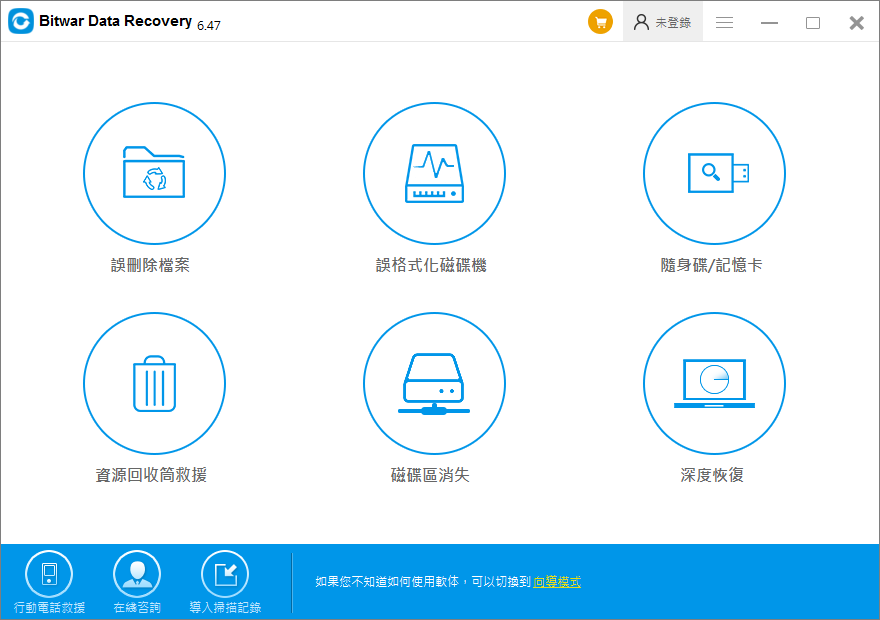
第二步:選擇磁碟機
選擇被格式化的要救援的分割區,如果要救援隨身碟或其他外接式存儲裝置的檔案,請將它們連接到電腦上,並在該步驟下選擇它。
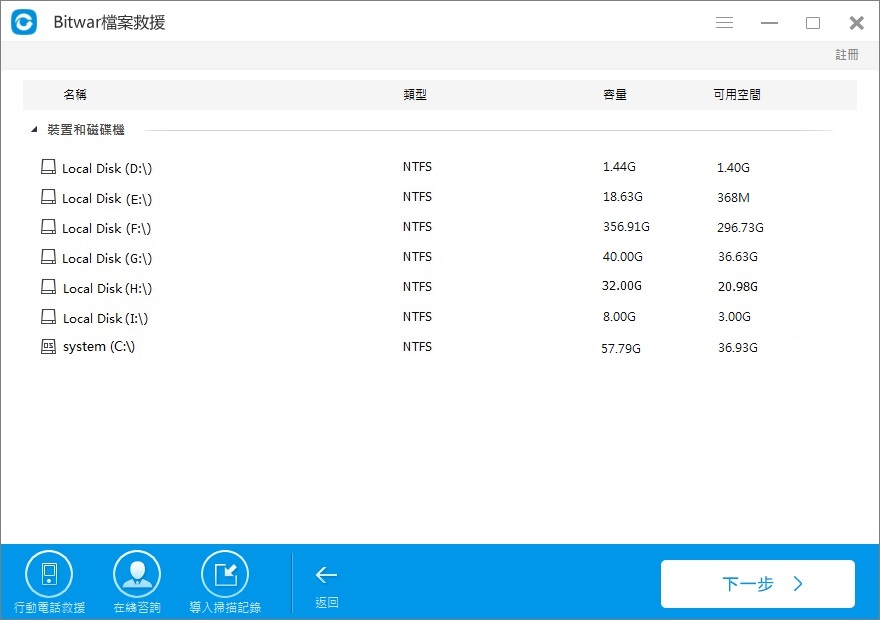
第三步:選擇檔案類型
選擇要救援檔案的檔案類型,雖然單選有助於縮短檔案掃描的時間。但是如果被救援的檔案類型過多,可以選中「選擇所有類型」。然後按一下「掃描」按鈕開始掃描檔案。
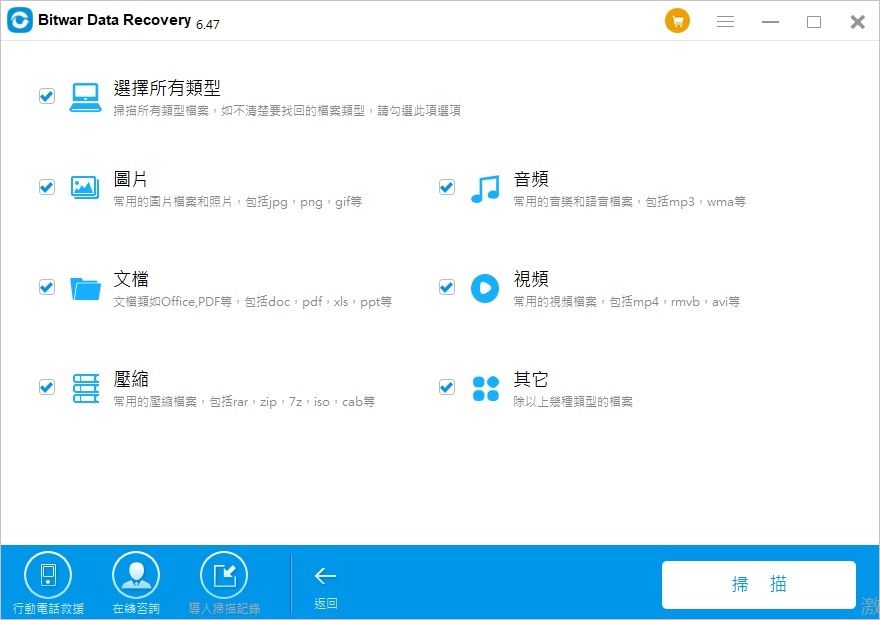
第四步:救援檔案
掃描完畢後, 建議根據檔案名、類型、路徑,時間排序等縮小查找範圍。您也可以預覽待救援的檔案。預覽可以預先幫助您確認檔案是否正確並是否可被復原。最後,選擇所有要救援的檔案,然後單擊軟體下方的復原按鈕即可。
注意:在復原檔案時,建議不要直接將檔案保存回格式化的硬碟/磁碟機。避免檔案被新數據覆蓋造成救援失敗。
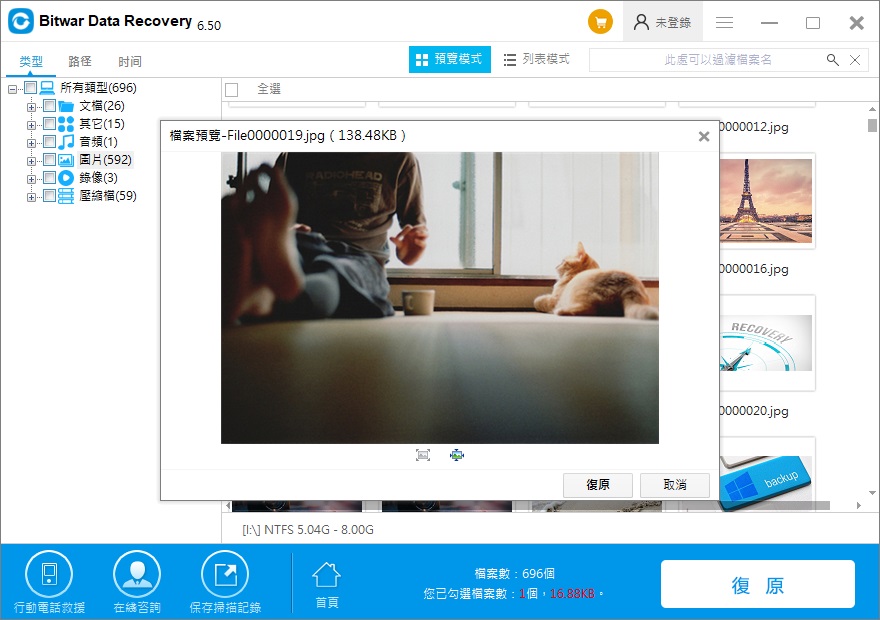
以上介紹是硬碟格式化後資料救援的操作方法,希望能幫助到您。我們一般講的格式化都是快速格式化。而當硬碟被格式化後,檔案不會立即消失。您硬真的遇到了不要著急。在資料救回之前,不要向格式化的分區裡面寫入資料,不要做磁碟重組,不要再次完整格式化硬碟,而是需要儘快用資料救援軟體救回丟失的檔案。